Under HTC Mobile World Congress-händelsen där HTC One M9 meddelades var en av de viktigaste egenskaperna på scenen möjligheten att personifiera enheten med en ny temanapp.
Med den här appen kan du hoppa över att bestämma vilken Android-startprogram, och dess tillhörande ikonpaket, du gillar mest (även om du säkert kan använda dem) och gör det möjligt att ändra hela ditt utseende och känsla med liten ansträngning.
För att komma igång med appen behöver du först veta var du hittar den. Som vi tidigare täckt finns det några temanliknande alternativ i Inställningar-appen under Anpassa, men det är inte där appen Teman ringer hem. Det är faktiskt som alla andra appar installerade på din enhet - sitter i din applådan. (Du kan också komma åt temainställningar genom den ovan beskrivna sökvägen, men det är mycket snabbare att öppna appen direkt.)
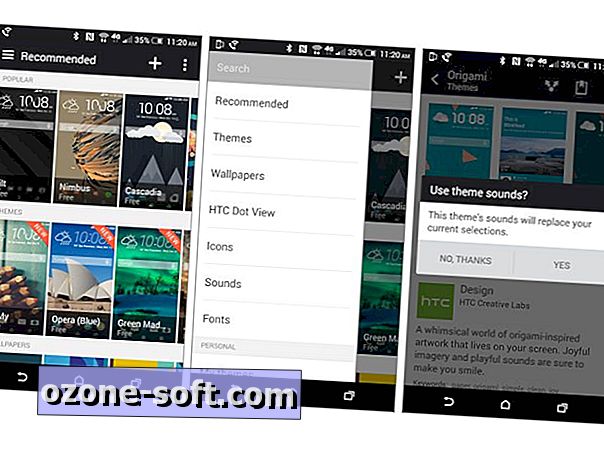
När du öppnar appen hälsas du med en blandad påse rekommenderade och nyligen tillagda teman till samlingen. Några av dem utvecklades av HTC själv, medan andra kommer från andra ägare.
Genom att välja ett tema kommer du att berätta för vem som utformade den, samt ta fram fler skärmdumpar (som du då kan öppna hela skärmen), för att du ska få en bättre uppfattning om hur temat ser ut. Tryck på knappen Hämta om du tycker att ett visst tema är en målvakt. När den har laddats ner, kommer knappen att omvandlas till en Apply-knapp. Du kommer då att bli ombedd att bekräfta ditt val och påminner om att det nya temat även kommer att ändra enhetens ljud. Om du bekräftar, ett par sekunder senare tillämpas temat.
Genom att skjuta ut menyskivan på vänster sida av skärmen visas fler alternativ för att du ska kunna anpassa. Ikoner, teckensnitt, ljud, bakgrundsbilder och Dot View kan alla ändras individuellt utanför allt-i-ett-temapaket.
Samma process som hittades vid val, nedladdning och tillämpning av ett tema tillämpas på respektive underkategorier. Det är super lätt.
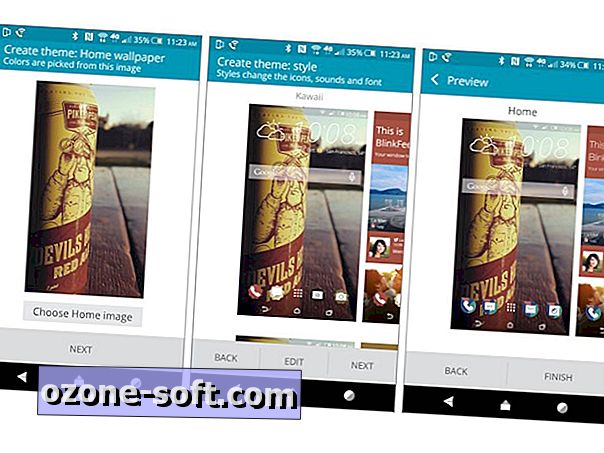
Att ha den extra möjligheten att finjustera dina inställningar leder till nästa tips, vilket skapar egna teman. När som helst inom teman app kan du välja "+" knappen längst upp på skärmen för att påbörja processen.
Du måste välja en bakgrundsbild, oavsett om det kommer från ett tema du har laddat ner eller en bild i ditt galleri. Det är viktigt att komma ihåg att accentfärgerna på ditt tema är baserade på det foto du väljer som bakgrundsbild. Så om du väljer en ljusrosa och grön tapeter, förvänta dig att de två färgerna dominerar genom olika skärmar på din enhet. Ju fler teman du har laddat ner i appen, desto fler alternativ kommer du att ha under denna process.
Efter att ha valt en tapet kommer du att presenteras med några temakombinationer som appen sätter ihop för dig. Bläddra ner för att visa fler alternativ, och när du har hittat en som ligger nära att vara perfekt, tryck på Redigera-knappen längst ner på skärmen. Följande skärmar är där du kan ändra och anpassa varje detalj i ditt personliga tema.
När du är färdig, spara ditt jobb och ge det ett namn. Beroende på hur kräsen du är är processen väldigt enkel.













Lämna Din Kommentar